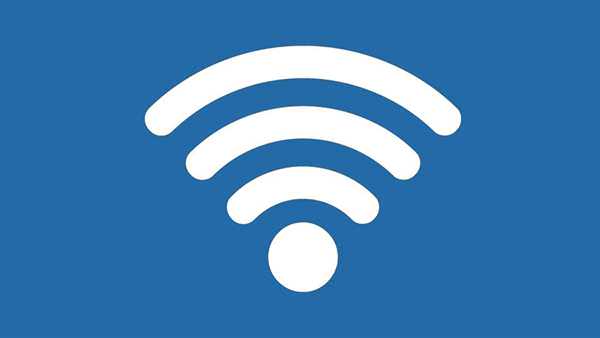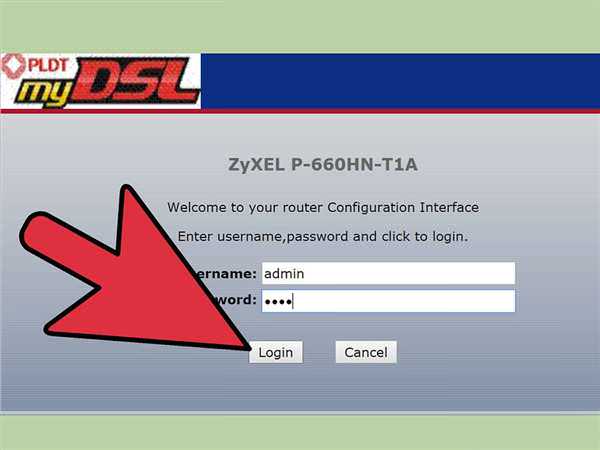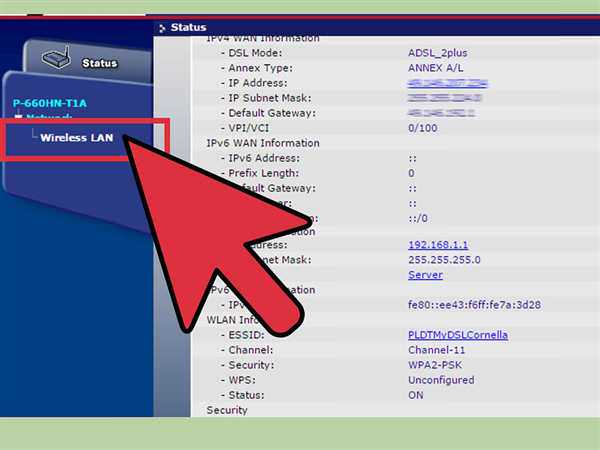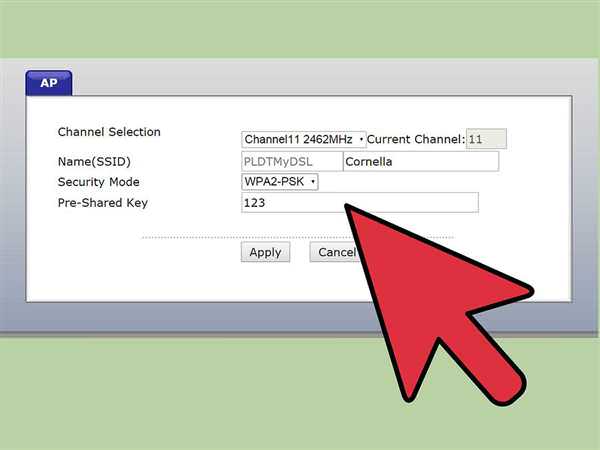Третій спосіб. Використання сторінки з налаштуваннями роутера
- З’єднайте комп’ютер з роутером через локальну мережу. Якщо ви не знаєте свій пароль Wi-Fi, і комп’ютер, про який йде мова, не приєднаний до мережі, то використання локальної мережі — це єдина можливість підключитися для вас. Якщо ж локальна мережа (Ethernet) не є для вас варіантом, вам доведеться скинути роутер до заводських налаштувань.

З’єднуємо комп’ютер з роутером через локальну мережу
- Дізнайтеся айпі-адресу вашого роутера. Для отримання доступу до сторінки вашого маршрутизатора, ви повинні знати власний IP:
- Windows: відкривається «Пуск», далі йдете в «Панель управління», виберіть в контекстному каталозі «Мережа та Інтернет», натисніть «Бездротове з’єднання» і перегляньте адресу у внутрішньому меню «Відомості»;
- MacOs: відкрийте основне меню Apple, виберіть «Системні налаштування», клікніть по «Мережі», потім «Додатково», перейдіть на вкладку «TCP / IP » і знайдіть номер праворуч від «Router».
На замітку! Загальні адреси маршрутизаторів бувають наступними: 192-168-0-1, 192-168-1-1 і 192-168-2-1, а також 10-0-0-1 для апаратів від компанії Apple.
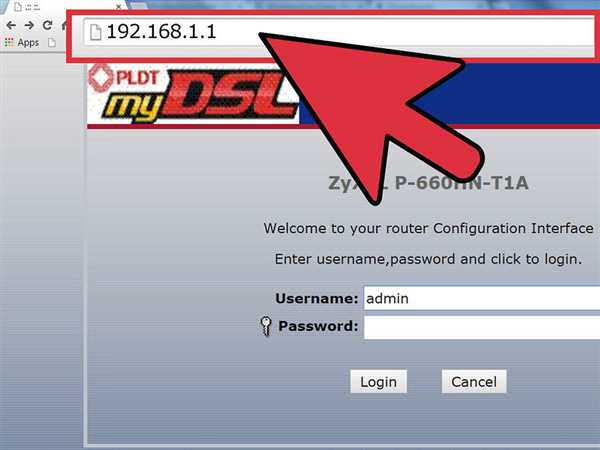
Загальний адреса маршрутизаторів
- Перейдіть на сторінку вашого маршрутизатора. Відкрийте будь-який доступний вам браузер і в його адресний рядок вставити айпі-адресу вашого роутера.

Переходимо на сторінку нашого маршрутизатора
- Зайдіть на сторінку маршрутизатора. Після того як ви введете адресу вам можуть знадобитися ім’я користувача і пароль; якщо система зажадає їх, то увійдіть у систему з обліковими даними вашого маршрутизатора. Зазвичай це інші облікові дані, ніж ті, що ви, як правило, використовується для підключення до вашої мережі Wi-Fi. Зазвичай система залишає логін і пароль за замовчуванням. Ім’я користувача за замовчуванням, як правило, admin, пароль за замовчуванням — admin password, або просто порожнє поле. Система таким чином враховує те, що більшість людей змінюють ці дані після самостійного налаштування маршрутизатора, так що якщо ви забули своє ім’я користувача і ключ доступу, вам доведеться перезавантажити маршрутизатор і відкотити всі дані до заводського стану. Якщо навіть заводський пароль або ім’я змінювалися в процесі використання, то вони в будь-якому разі повинно бути зазначені в документах роутера, або навіть на самому роутері. Як правило, не є величезною проблемою знайти загублений пароль для маршрутизатора, якщо ви не змінювали його самостійно.

Заходимо на сторінку маршрутизатора
- Перейдіть в розділ «Wireless». Після входу в маршрутизатор знайдіть розділ Wireless, також іменований як «Бездротова зв’язок» або «Wi-Fi». Зазвичай даний розділ легко знаходиться у верхній частині екрана, але ви можете знайти його за допомогою навігації. При цьому слід розуміти, що кожен інтерфейс сторінок маршрутизаторів відрізняється від іншого, і більшість з них не підтримують російську мову, тому вам слід навчитися працювати з англомовним інтерфейсом і відповідним меню.

Переходимо в розділ «Wireless»
- Знайдіть пароль. На сторінці розділу «Wireless» ви побачите назву своєї бездротової мережі (SSID), і до того ж тип безпеки або шифрування (наприклад WEP(Wired Equivalent Privacy), WPA(Wi-fi Protected Access), або WPA2 (Wi-fi Protected Access II)). Поряд з основними опціями ви повинні побачити поле «Passphrase» або «Password». Це і є ваш пароль бездротової мережі.